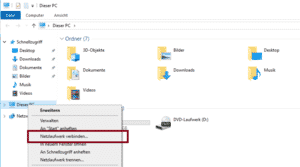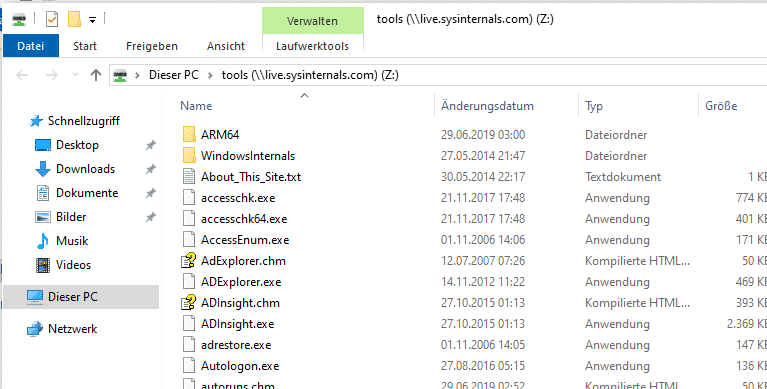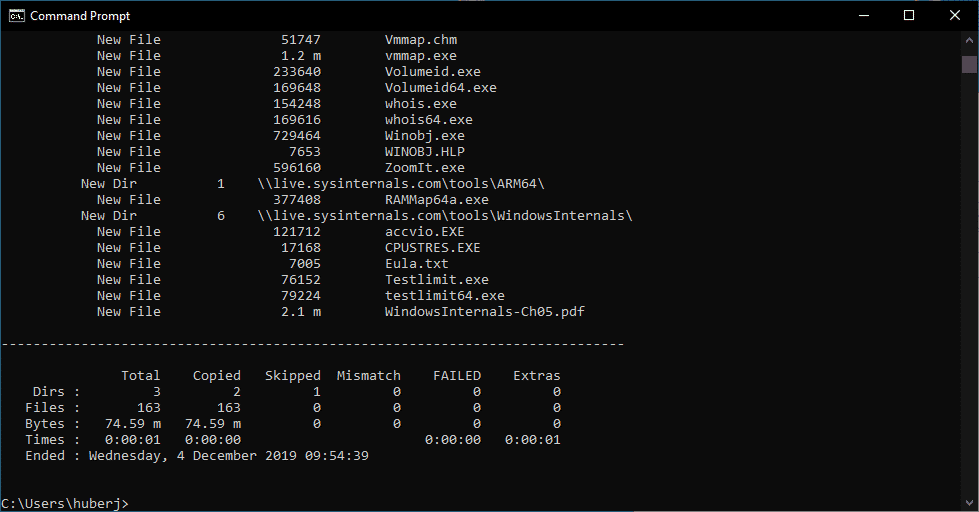Die neuen Sysinternals-Tools immer griffbereit!
Um manche Aufgaben als Administrator erledigen zu können, helfen die Microsoft Sysinternals-Tools oft weiter. Die bekanntesten Tools sind hier psexec.exe oder auch bginfo.exe. Es gibt verschiedene BGInfo Parameter und BGInfo Gruppenrichtlinien. Diese Sysinternals kann man offiziell herunterladen, das Problem ist lediglich dass man manuell auf Updates prüfen muss. Seit kurzem gibt es aber die Möglichkeit die Sysinternals-Tools per Netzlaufwerk zu verbinden, oder auch automatisiert herunterladen zu können. So kann man immer die neueste Version nutzen.
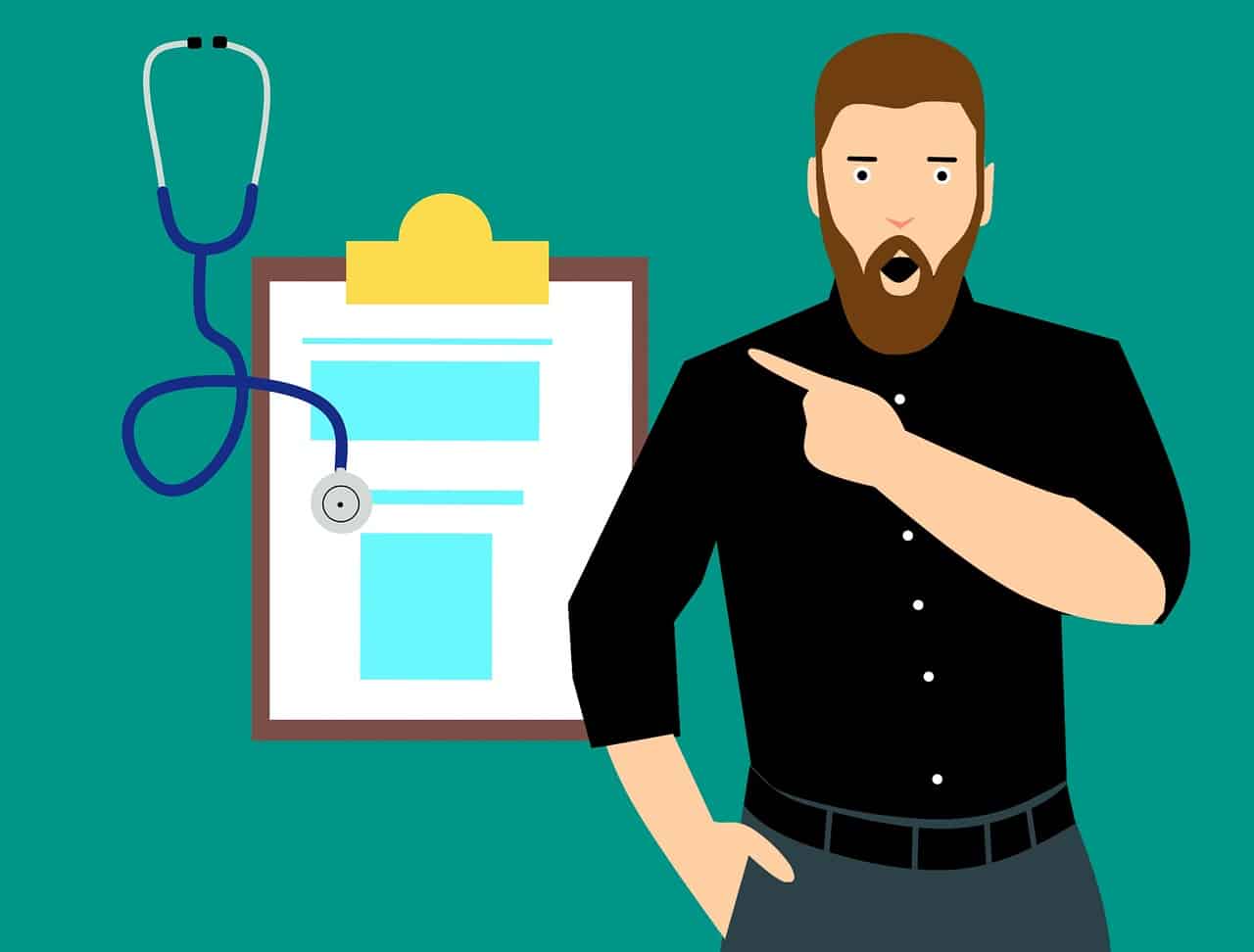
Sysinternals-Tools per Netzlaufwerk verbinden unter Windows
Seit kurzen hat man die Möglichkeit die Sysinternals-Tools per Netzlaufwerk verbinden zu können. Dieses wird online abgerufen, aber als Windows Netzlaufwerk dargestellt. Hierzu sollte man folgendermaßen vorgehen unter Windows-Betriebssystemen:
- Dieser PC öffnen
- Rechtsklick auf Dieser PC
- Netzlaufwerk verbinden… wählen
- Laufwerksbuchstabe wählen
- \\live.sysinternals.com\tools eingeben
- Den Haken Verbindung bei Anmeldung wiederherstellen aktivieren
Mit einem Klick auf Fertig stellen wird das Netzlaufwerk mit dem Microsoft Server verbunden und die Sysinternals liegen als Netzlaufwerk bereit. Somit ist gewährleistet, dass man immer die neueste Version benutzen kann.
Diese Methode mit dem Netzlaufwerk ist definitiv die praktischste Möglichkeit die Microsoft Tools zu benutzen. Das Problem ist nur, dass mit einem Netzlaufwerk die Dateien live abgerufen werden. Besteht somit keine Internetverbindung mehr, kann man die MS-Tools nicht benutzen. Eine Offline-Verfügbarkeit bietet hier die nächste Möglichkeit mit dem Windows Tool Robocopy.
Sysinternals-Tools automatisiert herunterladen mit Robocopy
Das Problem am Netzlaufwerk ist, dass dieses nur verfügbar ist, wenn eine Internetverbindung besteht. Möchte man die Sysinternals offline nutzen, so empfiehlt sich die automatische Aktualisierung mit dem Tool Robocopy. Da es viele Robocopy Parameter gibt, stehen einem viele Möglichkeiten offen. So haben wir beispielsweise die Möglichkeit nur Dateien herunterladen zu lassen, welche sich geändert haben, um lange Kopiervorgänge zu vermeiden. Mit folgendem Befehl lassen wir die Tools von Sysinternals auf unseren lokalen PC kopieren.
robocopy \\live.sysinternals.com\tools C:\Users\huberj\Tools\Sysinternals /Mir /R:10
- \\live.sysinternals.com\tools = Quelle
- C:\Users\huberj\Tools\Sysinternals = Ziel
- /Mir = Nur neue Dateien kopieren
- /R:10 = 10 Versuche, falls Fehler auftreten, dann abbrechen
Wenn dieser Befehl ausgeführt wird, lädt Robocopy die Dateien online herunter, und legt diese am angegebenen Pfad ab. Möchte man zuerst ausprobieren, ob der Befehl funktionieren würde, so kann der Schalter “/L” angehängt werden. So führt Robocopy einen “Testlauf” durch, ohne wirklich Dateien zu kopieren.
robocopy \\live.sysinternals.com\tools C:\Users\huberj\Tools\Sysinternals /Mir /R:10 /L
Natürlich muss der Ziel-Pfad auf dem jeweiligen System angepasst werden, damit der Befehl korrekt ausgeführt werden kann. Diese Methode mit Robocopy ist zu empfehlen, wenn man die Tools offline nutzen möchte. Falls die Internetverbindung nicht besteht, oder die Verbindung sehr schlecht ist hat man sonst mit einem Netzlaufwerk ein Problem die Tools zu nutzen.